5. メールの受信と返信
|
|
||
| 前項へ | 目次へ | 次項へ |
5. メールの受信と返信 |
|
||||||
受け取ったメールを読むには次のように操作します.
※メール一覧の各項目について
各項目の意味は以下の通りです.
アンダーラインの付いている項目名をクリックすると,
それぞれの項目を基にメールが並び替えられます.
連続してクリックすると逆順となります.
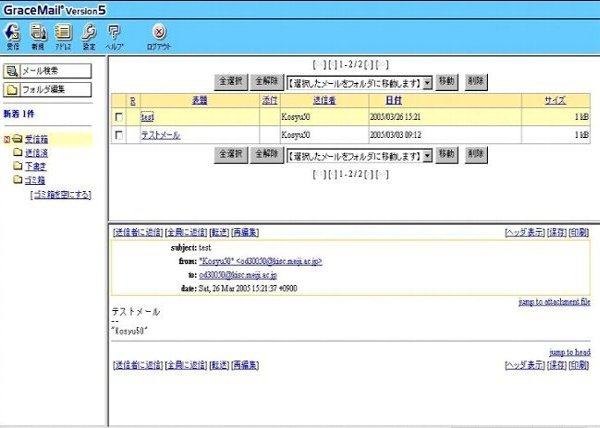
【図5-1】メール内容の表示
受信したメールに対する返信は,以下の手順で行ないます.
![[返信]ボタン](Button11.gif) をクリックします.図5-2の画面が表示されます.通常の送信画面と次の点が
異なっています.
をクリックします.図5-2の画面が表示されます.通常の送信画面と次の点が
異なっています.
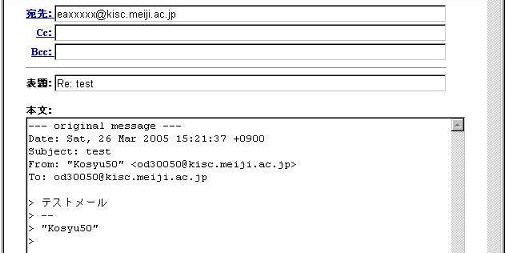
【図5-2】返信画面
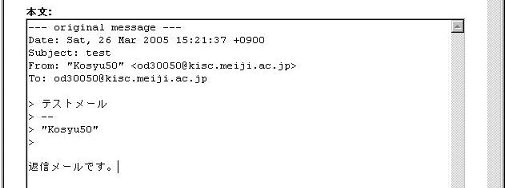
【図5-3】返信用の文章が完成したところ
![[送信]ボタン](Button05.gif) をクリックします.「送信内容の確認」画面が表示されます.
をクリックします.「送信内容の確認」画面が表示されます.![[送信]ボタン](Button06.gif) をクリックするとメールが送信されます.その後,メール作成前に表示していたフォルダ表示に戻ります.
をクリックするとメールが送信されます.その後,メール作成前に表示していたフォルダ表示に戻ります.